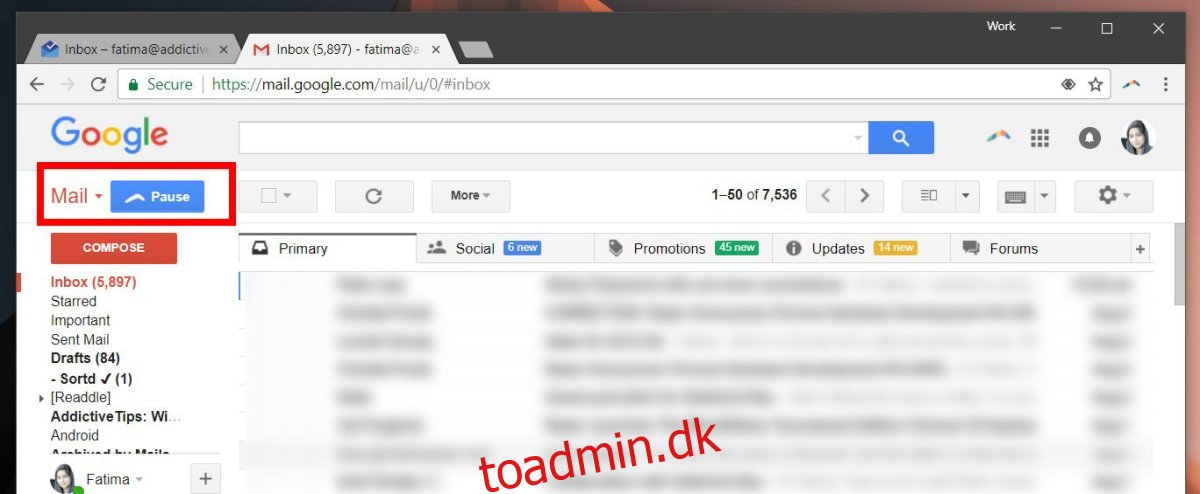Boomerang er en meget populær browserudvidelse. Da det først dukkede op i Chrome webshop, var det et værktøj, der lod dig planlægge e-mails i Gmail. Siden da har den tilføjet en hel række nye funktioner og bliver ved med at blive bedre hver dag. Den seneste funktion, som Boomerang har tilføjet, er en pause-funktion. Det giver dig mulighed for midlertidigt at sætte e-mails på pause i Gmail og Inbox by Gmail. Du kan indstille en udgående besked, der vil lade folk vide, at din indbakke er sat på pause, og du kan hvidliste afsendere, der kan komme forbi pausen.
Indholdsfortegnelse
Sæt e-mails på pause
Installer Boomerang i Chrome og tillad den at oprette forbindelse til din Gmail-konto. Når det er installeret, tilføjer Boomerang en ‘Pause’-knap øverst til venstre i Gmail. Det er lige ved siden af rullemenuen Mail, over knappen Skriv i Gmail. Som standard er e-mail sat på pause på ubestemt tid, men du kan genoptage pausen efter en tilpasset tidsperiode.
Boomerang er også tilgængelig til Firefox, Safari og Opera.
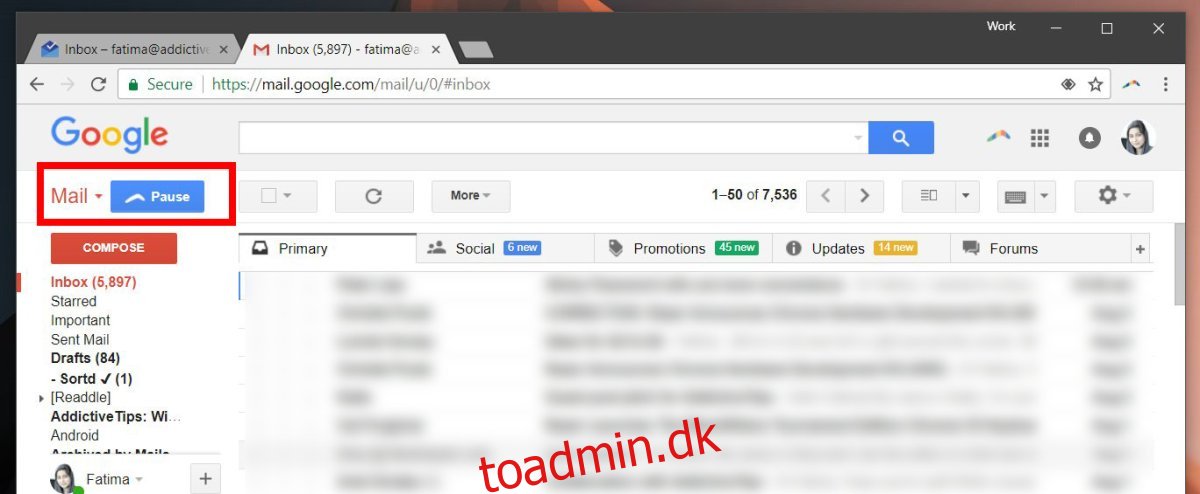
Tilpasset pauseperiode
Når du sætter e-mails på pause i Gmail med Boomerang, åbnes en pop op inde i Gmail. Nederst skal du aktivere indstillingen ‘Gennem pause automatisk’. Klik på rullemenuen ved siden af den, og vælg, hvornår du ønsker, at din indbakke skal genoptages.
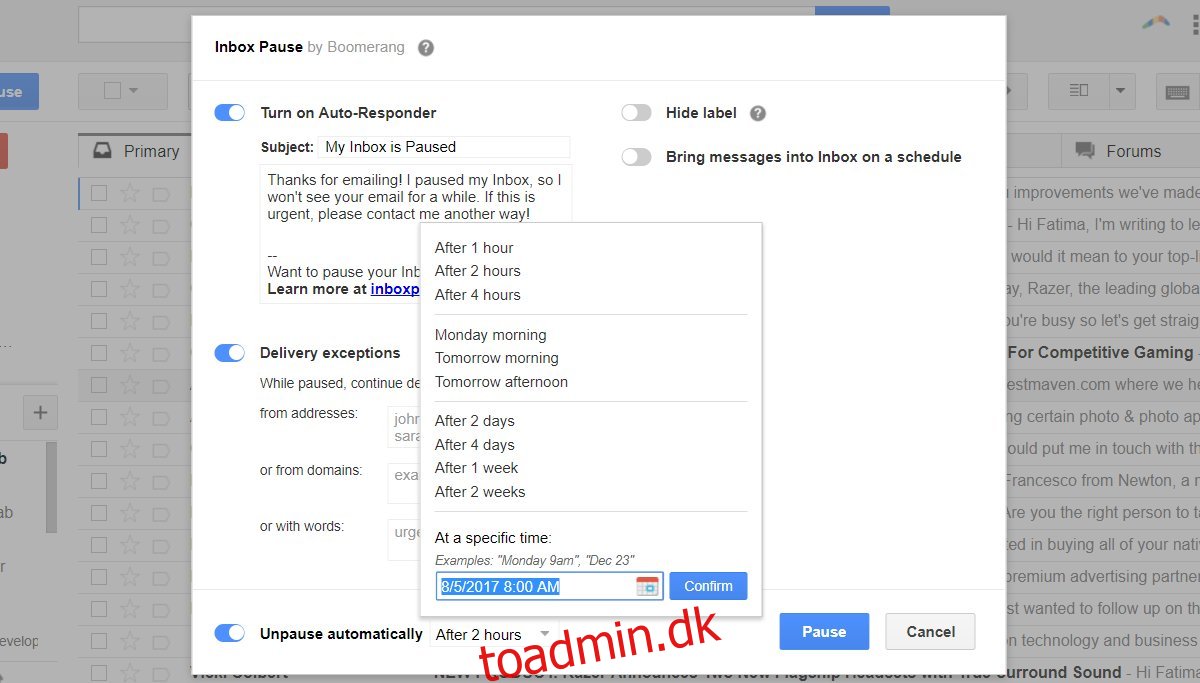
Autosvar for sat indbakke på pause
Når din indbakke er sat på pause, modtager du ingen nye e-mails. Folk, der sender dig e-mails i denne periode, forventer, at e-mailen ankommer og bliver læst. For at håndtere det har Boomerang et autosvar, der sendes til alle, der sender dig en e-mail. Du kan sammensætte din egen autosvar-besked. Bare klik inde i tekstfeltet Auto-responder og skriv din brugerdefinerede besked. Alternativt kan du slå autosvaret fra, hvis du vil.
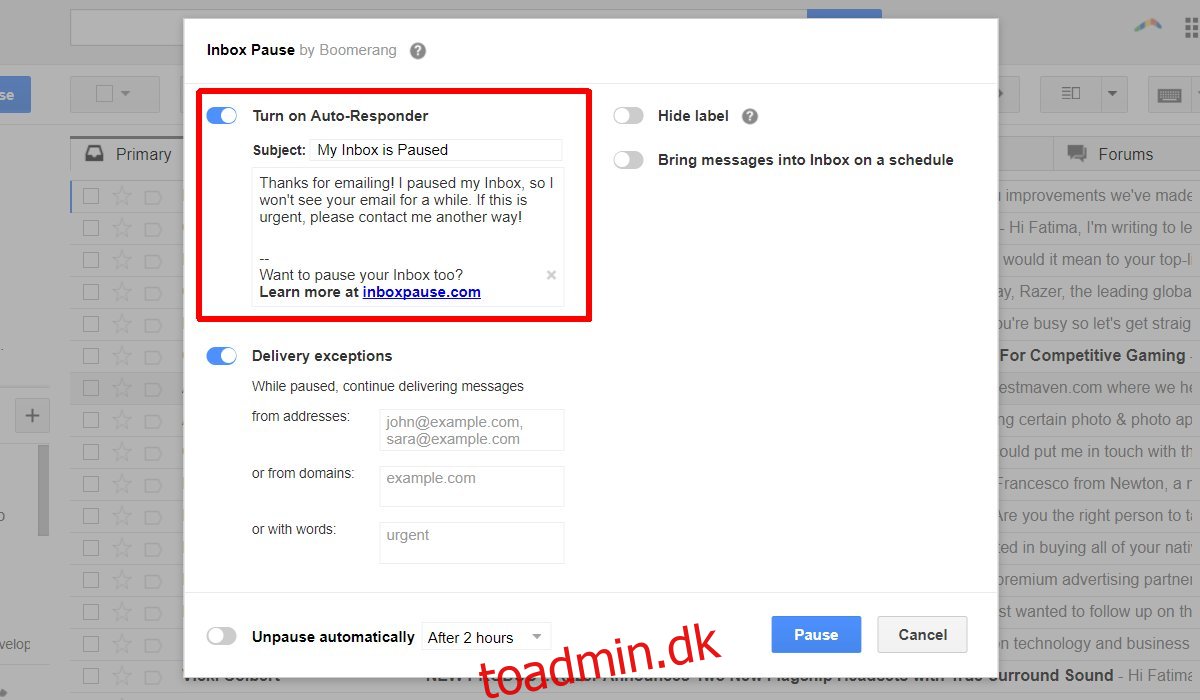
Hvidliste afsendere
Ikke alle e-mails kan ignoreres, selvom din indbakke er sat på pause. Boomerang lader dig hvidliste de vigtige e-mails, så de stadig kommer i din indbakke. For at hvidliste en afsender skal du aktivere ‘Leveringsundtagelser’ og indtaste enten en e-mailadresse, et domæne eller et søgeord. Domænehvidliste-muligheden kan bruges, så alle interne e-mails fra din egen virksomhed stadig bliver leveret.
Det er sikkert at sige, at Boomerang har tænkt på alle de funktioner, som brugere kan have brug for med pausefunktionen. Du kan genoptage din indbakke efter tidsplanen og sørge for, at de vigtige e-mails kommer til dig, mens de mindre vigtige holdes ude. Ved at sætte e-mails på pause kan du fokusere på en opgave i stedet for at bekymre dig om eller blive fanget i at besvare dem. Boomerang har også en mulighed inde i Pause-funktionen, der lader dig kontrollere tilstrømningen af e-mails. Det hedder ‘Bring beskeder i indbakken efter en tidsplan’. Det lader dig definere, hvornår e-mail må ankomme i din indbakke. Du kan indstille flere tidspunkter, hvor e-mails skal ankomme i løbet af dagen.